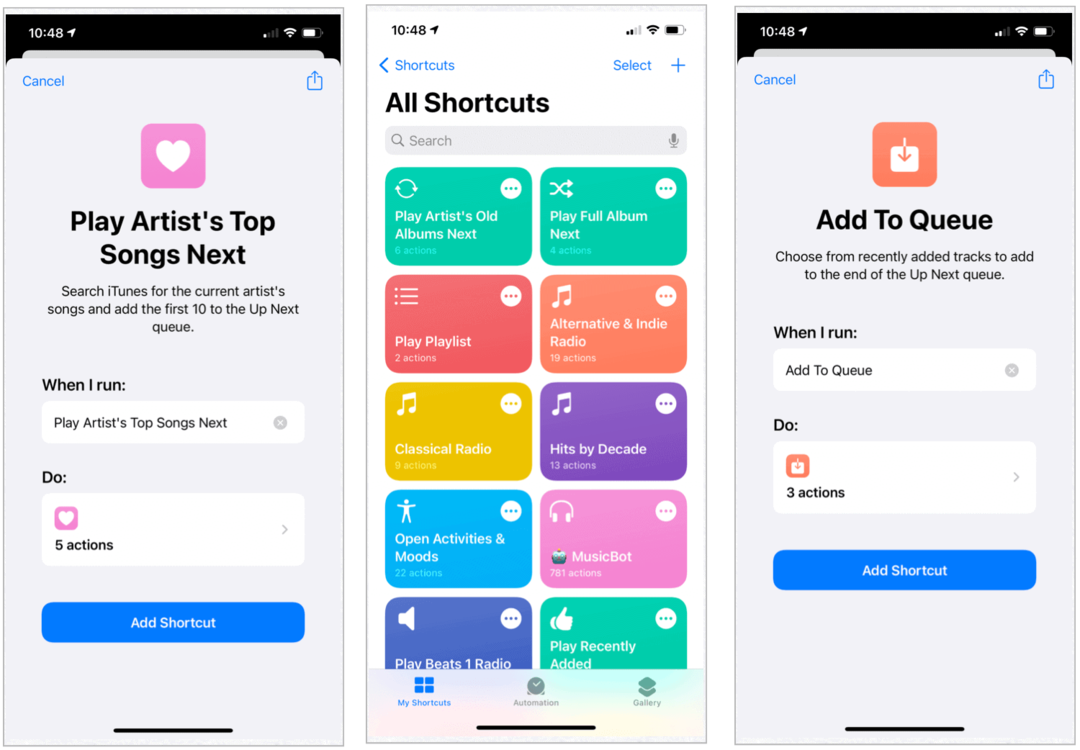Premjestite iCloud Photos u Google fotografije i održite sinkronizirane lokalne kopije
I Cloud Google Fotografije / / March 16, 2020
Ažurirano dana

iCloud Photos je čarobno neprimjetan, ali nažalost, nije besplatan nakon što pređete 5 GB prostora za pohranu. Evo kako prijeći na jeftinije Google fotografije.
Sažetak uputa:
- Instalirajte aplikaciju Google Photos na svoj iOS uređaj
- Onemogućite iCloud Foto sinkronizaciju na vašem iOS uređaju
- Sinkronizirajte lokalne kopije na računalu ili Mac koristeći Google Drive ili Microsoft OneDrive
- Očistite sigurnosne kopije iCloud Photo kako biste vratili prostor za pohranu
Appleov neslužbeni moto promijenjen je iz "Jednostavno radi" u "Vaša iCloud pohrana je gotovo puna."
Prije nekoliko tjedana naišao sam na ovu poruku o pogrešci dok sam fotografirao na svom iPhoneu. Naravno, to je dobra vijest za Apple, koji bi me više nego radovao povećao mjesečni račun za više iCloud pohrane; ali to je za mene loša vijest Iskreno, ne bih imao ništa protiv da Appleu da više novca ako bi imali neprimjetnije web i Windows iskustvo. Nažalost, smatram da je cijeli Apple-ov online ekosustav jednostavno previše zbunjujući i zbunjujući. Dakle, kao što ste se možda nasli iz naslova ovog članka, došlo je vrijeme da pronađete drugo rješenje!
Premjestite svoju iCloud biblioteku fotografija u Google fotografije i sinkronizirajte lokalne kopije koristeći OneDrive ili Google disk
IPhone ima revolucionirao način snimanja fotografija, između ostalog. Nažalost, kada je u pitanju pohrana u oblaku, Apple je proizveo osrednja rješenja od svojih ranih iToolsa do katastrofalne me.com na manje od relevantnih iCloud. Ipak, unovčavanje usluga je presudno za Appleov uspjeh i to shvaćaju. Hardver postaje sve manje i više dio njihovih budućih profitnih marži, dok usluge počinju ubrzavati. U međuvremenu, potrošaču je teško toliko uložiti u skupi uređaj kao što je iPhone ili iPad uz neznatnu pohranu samo da bi nam rekli „Ako vam treba više prostora, koristite iCloud; a ako vam ponestane prostora na iCloudu, kupite više! "
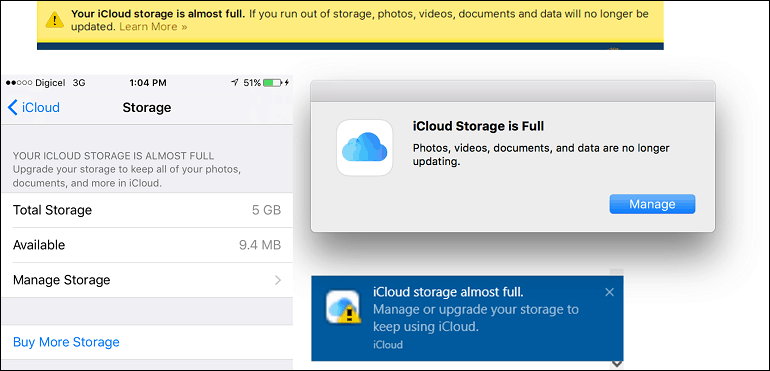
Srećom, ostatak industrije nudi alternative koje ne zahtijevaju da posegnu za džeparom. Tvrtke poput Googlea, Microsofta i Dropbox već godinama nude internetske usluge skladištenja koje su jednostavne za upotrebu i na više načina nadmašuju Appleovu ponudu. Doduše, Appleovo upravljanje fotografijama je bešavne, posebno kada koristite Appleov uređaj. Sigurno će mi nedostajati, ali nakon što sam potrošio toliko hardvera, mislim da bi Apple trebao imati osnovna pristojnost za ponuditi nešto više od ograničenih korisnika od 5 GB zaglavila je toliko mnogo godine. Posebno je gore ako posjedujete više Appleovih uređaja.
Prelazak s jedne internetske usluge pohrane može biti glomazan i rizičan. Oprezno, jer možda imate stotine ili tisuće fotografija i videozapisa koje je potrebno premjestiti. Rizično, jer biste mogli propustiti neke i izgubiti ih zauvijek.
Prije nego što započnete put s migracije s iCloud Photos na Google fotografije, morat ćete se pripremiti. Zašto ipak odabrati Google Photos? Google nudi veliku količinu mrežnog prostora, ukupno 15 Gb, što je više nego dovoljno za moje potrebe. Ako vaše potrebe za pohranom prelaze 15 GB, zaista biste trebali pretplatiti za dodatnu internetsku pohranu ili biste trebali stvorite lokalne sigurnosne kopije izvan mjesta. Za prosječnog korisnika koji zabilježi priličnu količinu fotografija, ali nedovoljno da bi ga mogli opisati kao profesionalca koji zahtijeva velike količine internetske pohrane, Google Photos trebao bi biti dovoljan.
Bilješka urednika: Ako odaberete opciju "High Quality" umjesto spremanja originala na Google Photos, dobit ćete neograničen prostor za pohranu fotografija do 16 MP. Ako su vaše fotografije veće razlučivosti, Google Photos pretvorit će vaše fotografije u nižu rezoluciju koji ima manju veličinu datoteke, ali je još uvijek prikladan za ispis (osim ako ne ispisujete ogroman plakat ili nešto). Jedan put koji treba uzeti u obzir: spremite visokokvalitetne fotografije na Google fotografijama i spremite originale na lokalnoj sigurnosnoj kopiji.
Naravno, tu je i ono pitanje privatnosti i logističke prepreke pristupu vašim fotografijama kad su one pohranjene na Googleovoj platformi. Ne grešite, iCloud Photos i Google Photos su zamke; ali u slučaju Google Photos, to je besplatna zamka. Odnosno, besplatan u smislu da ne morate plaćati mjesečnu pretplatu. Ništa u životu nije doista besplatno, a vjerujte i da Google na neki način unovčava vaše fotografije oglašavanjem. Bilo kako bilo, ako posjedujete iPhone, stanete između stijene i tvrdog mjesta.
Instalirajte aplikaciju Google Photos i sinkronizirajte iOS fotografije na Google Photos
Prvi korak za početak migracije je preuzmite besplatnu aplikaciju Google fotografije iz trgovine aplikacija. Google Photos funkcionira na uređajima iPhone, iPad i iPod Touch koji rade pod iOS 9 ili novijim. Nakon što to pokrenete, prijavite se s Google računom, a zatim pričekajte dok se konfigurira i započne sigurnosno kopiranje svih vaših fotografija i videozapisa. Proces može trajati neko vrijeme ovisno o broju fotografija koje imate na uređaju. Imao sam oko 4,7 GB videozapisa i fotografija, za koje je trebalo nekoliko sati bežične veze od 3 MB. Google preporučuje da aplikacija bude otvorena kako biste ubrzali prijenos.
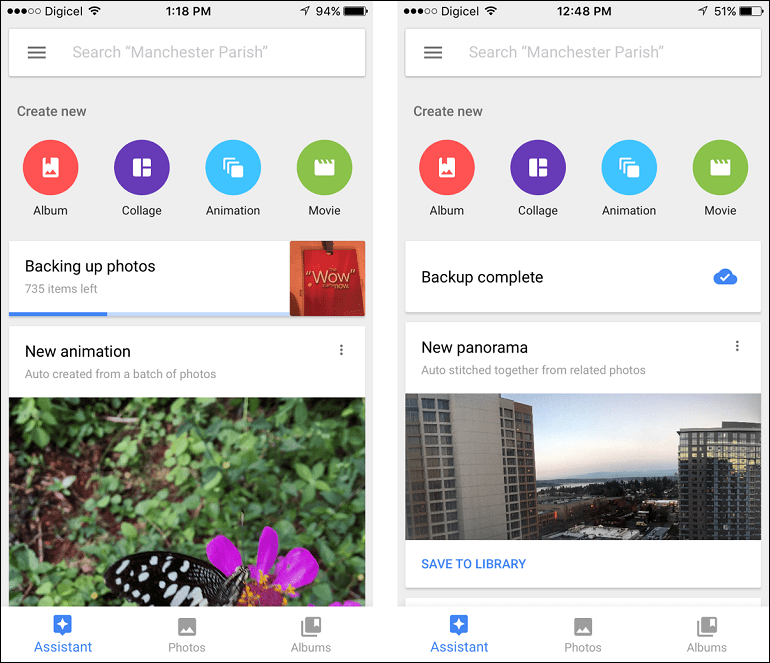
Onemogućite iCloud sinkronizaciju fotografija
Nakon što premjestite sve svoje fotografije i videozapise, pregledajte knjižnicu fotografija da biste bili sigurni da je sve preneseno. Sljedeći je korak prekid sinkronizacije fotografija s iCloud Photos. Namjera je da potpuno ne prekinete upotrebu iClouda jer je usluga možda još uvijek bitna za ostale iOS usluge koje želite koristiti kao što je sinkronizacija Notes (osim ako se također ne želite prebaciti na Google Keep).
Na svom iPhoneu lansirajte postavke > iCloud > fotografije i isključite iCloud Photo Library i iCloud Photo Sharing i My Photo Stream.

Sinkronizirajte lokalne kopije na računalu ili Mac koristeći Google Drive ili Microsoft OneDrive
Ako želite zadržati lokalne kopije na računalu ili Mac-u, možete ih koristiti Google vožnja; ako ste korisnik OneDrive-a i tu uslugu već koristite upravljajte svojim iPhone fotoaparatima, možete koristiti Klijenti za radne površine Google Photos dostupno za Windows ili macOS za preuzimanje kopija.
Budući da želim imati određenu kontrolu nad Google diskom, odlučio sam da i Google ne bude uhvaćen u zamku; Umjesto toga, odlučio sam se poslužiti OneDrive za upravljanje lokalnim sigurnosnim kopijama na mom Windows 10 računalu. Koji god klijent želite, oba bi trebala biti dovoljna za upravljanje vašim lokalnim kopijama.
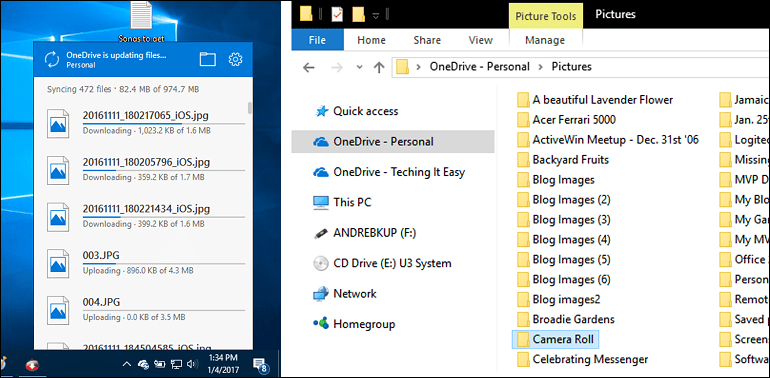
Što učiniti u vezi s primjercima na iCloud Photos?
Sada kada imate sigurnosne kopije fotografija na OneDriveu ili Google disku, možete raditi na oslobađanju nekih od tih besplatnih 5 GB prostora za pohranu koje Apple nudi za druge usluge. Ali prije nego što to učinite, osigurajte dodatnu sigurnost da su fotografije koje želite spremiti u svoj novi sustav. Ako vam prostor ne treba odmah, ne boli vas upotreba iCloud Photos kao privremene suvišne sigurnosne kopije
Ako želite prestati upotrebljavati iCloud za izradu sigurnosnih kopija fotografija, možete onemogućiti i izbrisati sve fotografije koje ste tamo pohranili.
Na svom iOS uređaju dodirnite postavke > Storage> Upravljanje pohranom> iCloud Photo Library, zatim dodirnite Onemogući i izbriši za uklanjanje svih fotografija i videozapisa sigurnosnih kopija u iCloud. Fotografije i videozapisi automatski se brišu nakon 30 dana.
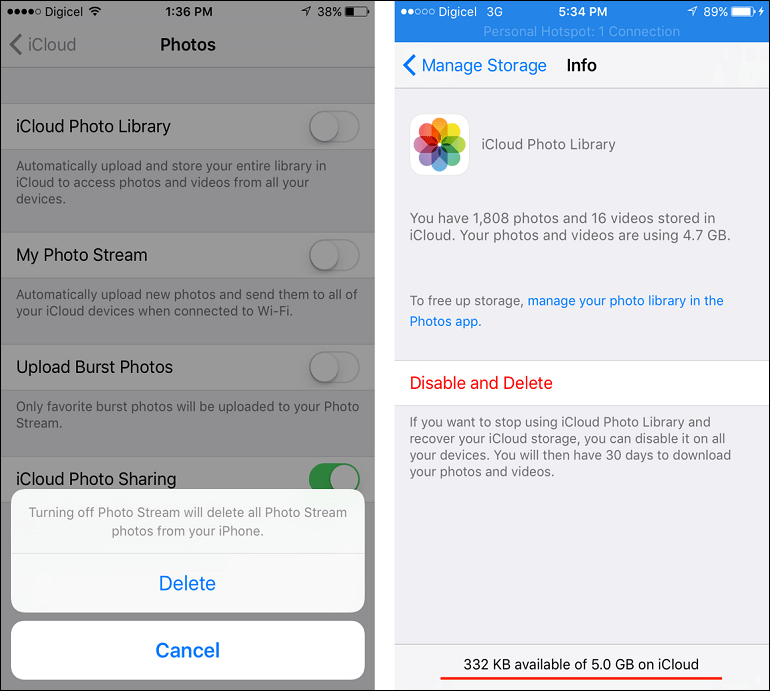
Brisanjem fotografija iz iCloud Photo Library možete osloboditi značajnu količinu prostora. Ako imate sigurnosne kopije videozapisa na iCloud, oni obično koriste najviše prostora. Razmislite o tome kako ih pohraniti na OneDrive, Google Photos ili lokalno. U svom slučaju izbrisao sam 16 videozapisa koje sam stvorio sigurnosnu kopiju u svojoj iCloud knjižnici fotografija. Ovo je značajno oporavilo dio slobodnog prostora iCloud; jedan je video potrošio gotovo GB prostora.
Drugi problem koji sam otkrio s iCloudom je da je usluga pomalo osakaćena kada se koriste aplikacije koje nisu Apple ili web preglednici. Korištenje iClouda u programu Microsoft Edge nije isto što iCloud u Apple Safariju na Macu. Nedavno je Apple ažurirao svoje usluge iCloud Photos kako bi ponudio sličan doživljaj kao i aplikacija Desktop Fotografije uključena u macOS. Usluzi, iako je sličnog ponašanja, nedostaju stare funkcije, poput jednostavnog višestrukog odabira fotografija i mogućnosti preuzimanja na uređaj po vašem izboru.
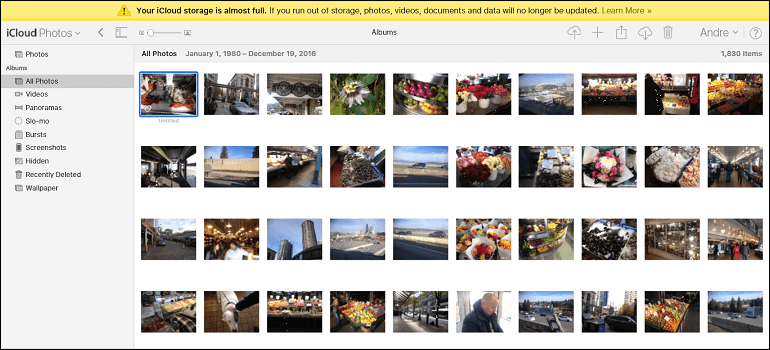
Čak se i na Macu čini da je usluga namjerno osmišljena kako bi zalutala i zaključala korisnike na platformi, da bi vas na kraju prisilila da odustanete i platite da ostanete. Od uvođenja Fotografije za macOS - koja je zamijenila pokvarenu aplikaciju iPhoto - Appleova vizija je jedna aplikacija, bez obzira jesu li njene fotografije na iPhoneu, Macu ili iCloud.com. Kad snimite fotografiju ili uvezete u aplikaciju Fotografije, ona se bez problema sinkronizira između svih vaših Apple uređaja i iCloud Photos. Priznajem, prilično je čarobno, ali jednostavno ne mislim da je dovoljno dostojno za održavanje plaćene pretplate.
Dakle, ovo je pogled kako migrirati s iCloud Photo Library na Google Photos istovremeno zadržavajući lokalne sigurnosne kopije. Zapamtite, prije nego što počnete uklanjati bilo što iz iCloud Photo Library, provjerite jeste li sigurno napravili sigurnosne kopije svojih fotografija i videozapisa na drugom mjestu.